Photoshop是一个非常专业处理图像的软件,第一次玩这个的小伙伴们可能不知道如何给草地调出亮丽颜色,那么小编来教大家最应该如何给草地调出亮丽颜色。
Photoshop CS6给草地调出亮丽颜色的操作教程

Ctrl+B调整色彩平衡,高光里面青色-20绿色+10
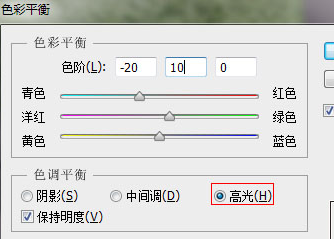
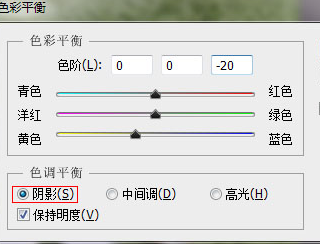
点击阴影,黄色-20
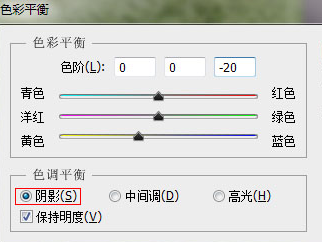
把背景层复制一下
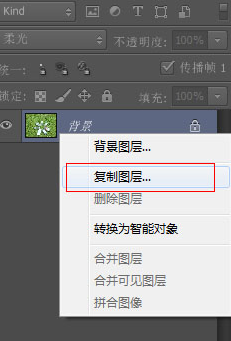
然后在副本图层的混合选项里选择柔光
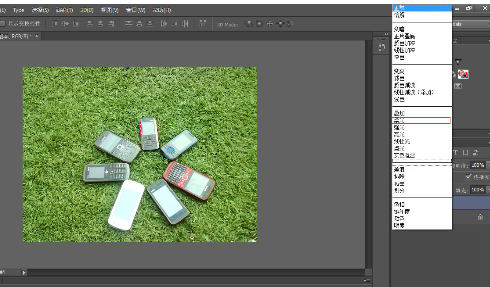
调整不透明度,自己觉得适合为好,这里调到百分之40
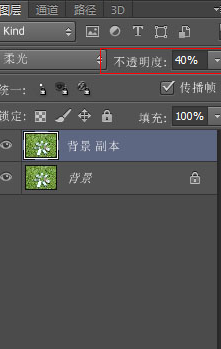
5230的屏幕看不清了,太亮了,调整下曝光度,这里是-10
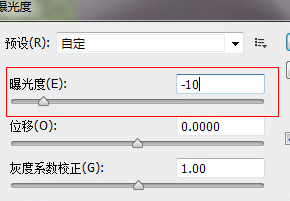
最终效果图

以上就是Adobe Photoshop CS6如何给草地调出亮丽颜色的全部内容了,大家都学会了吗?








